Defeitos, Prioridade, Situação Ordem de Serviço, Solução, Técnico, Tipos de Ordem de Serviço, Turno.
Realizando Cadastros Primários para Assistência Técnica
Para que os cadastros possam ser feitos de forma completa e correta, é necessário que alguns cadastros sejam realizados previamente, pois eles serão utilizados posteriormente nas manutenções para complementar as informações específicas de cada uma delas.
![]() Os cadastros primários para Assistência Técnica são encontrados no menu lateral Administração >> Setup da Aplicação >> Assistência Técnica.
Os cadastros primários para Assistência Técnica são encontrados no menu lateral Administração >> Setup da Aplicação >> Assistência Técnica.
Defeitos
Nesta janela cadastram-se os possíveis defeitos que possam ocorrer nos produtos com os quais a empresa trabalha, para que os mesmos sejam utilizados na ordem de serviço interna ou externa.
 Esta manutenção possui Data Port com chamada a engine code (EC) de personalização. Quando habilitada a opção Visualização Avançada, é possível entrar em modo de edição do respectivo EC e realizar personalizações vinculadas aos processos de incluir, excluir e alterar dados. Basta clicar no nome do EC para ativar a sua edição.
Esta manutenção possui Data Port com chamada a engine code (EC) de personalização. Quando habilitada a opção Visualização Avançada, é possível entrar em modo de edição do respectivo EC e realizar personalizações vinculadas aos processos de incluir, excluir e alterar dados. Basta clicar no nome do EC para ativar a sua edição.
 O uso desta manutenção é controlado pelo Item de Segurança 529- Manutenção de Defeitos.
O uso desta manutenção é controlado pelo Item de Segurança 529- Manutenção de Defeitos.
Ao clicar em  Adicionar (Alt + A), será exibida uma nova linha na tabela de exibição dos dados, onde deverá ser informado:
Adicionar (Alt + A), será exibida uma nova linha na tabela de exibição dos dados, onde deverá ser informado:
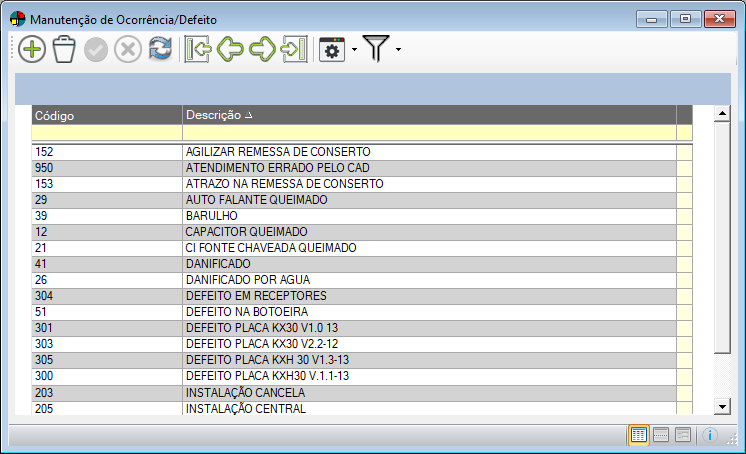
Código
Informe um código de identificação para o defeito. Pode ser um código sequencial. Exemplos: 0001, 0002, 0003.
Descrição
Informe a descrição do defeito. Exemplos: Monitor não liga, Queimou a fonte, etc.
Prioridade
Nesta janela cadastram-se prioridades para execução da ordem de serviço, ou seja, qual a quantidade máxima de dias para o técnico executar o serviço solicitado. Esse cadastro será utilizado no momento do cadastro da ordem de serviço interna ou externa.
 Esta manutenção possui Data Port com chamada a engine code (EC) de personalização. Quando habilitada a opção Visualização Avançada, é possível entrar em modo de edição do respectivo EC e realizar personalizações vinculadas aos processos de incluir, excluir e alterar dados. Basta clicar no nome do EC para ativar a sua edição.
Esta manutenção possui Data Port com chamada a engine code (EC) de personalização. Quando habilitada a opção Visualização Avançada, é possível entrar em modo de edição do respectivo EC e realizar personalizações vinculadas aos processos de incluir, excluir e alterar dados. Basta clicar no nome do EC para ativar a sua edição.
 O uso desta manutenção é controlado pelo Item de Segurança 1797 -Manutenção de Prioridade.
O uso desta manutenção é controlado pelo Item de Segurança 1797 -Manutenção de Prioridade.
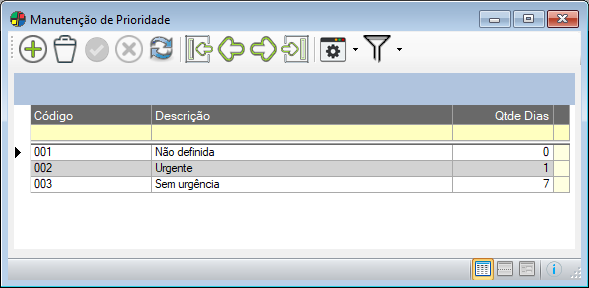
Ao clicar em ![]() Adicionar (Alt + A), será exibida uma nova linha na tabela de exibição dos dados, onde deverá ser informado:
Adicionar (Alt + A), será exibida uma nova linha na tabela de exibição dos dados, onde deverá ser informado:
Código
Informe um código de identificação para Prioridade. Pode ser um código sequencial. Exemplos: 001, 002, 003.
Descrição
Informe a descrição. Exemplo: Alta, Crítica, Emergencial, etc.
Qtde Dias
Informe a quantidade de dias limite para estabelecer o grau de prioridade da ordem de serviço.
 Na manutenção de Ordem de Serviço, ao mudar situação para “Pronto”, o sistema verifica qual prioridade definida e calcula o campo “Atraso de dias”.
Na manutenção de Ordem de Serviço, ao mudar situação para “Pronto”, o sistema verifica qual prioridade definida e calcula o campo “Atraso de dias”.
Exemplo de cálculo: Ao mudar a situação da Ordem de Serviço para “Pronto”, o sistema verifica qual prioridade definida e calcula o campo “Atraso de dias”. Se a Ordem de Serviço foi aberta em 03/05/2014 com prioridade definida de 3 dias e ficou pronta em 07/05/2014 houve atraso de um dia. Então, no campo “Atraso de dias”, será gravado um dia.
Situação Ordem de Serviço
Nesta janela cadastram-se as situações das ordens de serviços, que podem ser informadas manualmente, ou em alguns casos, atualizadas automaticamente pelo sistema (quando gera-se um pedido, orçamento, etc), através de informações cadastradas no Configurador Geral do Sistema.
 Esta manutenção possui Data Port com chamada a engine code (EC) de personalização. Quando habilitada a opção Visualização Avançada, é possível entrar em modo de edição do respectivo EC e realizar personalizações vinculadas aos processos de incluir, excluir e alterar dados. Basta clicar no nome do EC para ativar a sua edição.
Esta manutenção possui Data Port com chamada a engine code (EC) de personalização. Quando habilitada a opção Visualização Avançada, é possível entrar em modo de edição do respectivo EC e realizar personalizações vinculadas aos processos de incluir, excluir e alterar dados. Basta clicar no nome do EC para ativar a sua edição.
 O uso desta manutenção é controlado pelo Item de Segurança 238 – Manutenção de Situações da Ordem de Serviço.
O uso desta manutenção é controlado pelo Item de Segurança 238 – Manutenção de Situações da Ordem de Serviço.
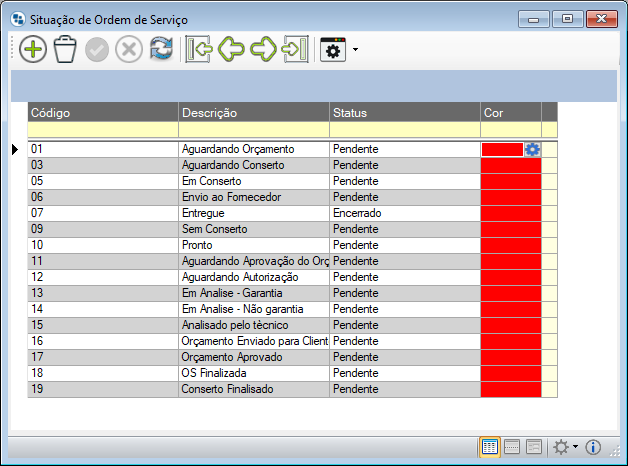
Ao clicar em  Adicionar (Alt + A), será exibida uma nova linha na tabela de exibição dos dados, onde deverá ser informado:
Adicionar (Alt + A), será exibida uma nova linha na tabela de exibição dos dados, onde deverá ser informado:
Código
Informe um código para Situação Ordem de Serviço. Pode ser um código sequencial. Exemplos: 01, 02, 03.
Descrição
Informe a descrição. Exemplos: pronto, entregue, em conserto, aguardando aprovação, etc.
Status
Selecione o status que será atribuído à situação: Pendente ou Encerrado. Essa informação servirá para as possíveis filtragens nas consultas do sistema. Para o técnico saber, por exemplo, quais OSs ainda devem ser executadas e quais já foram encerradas.
 Não será permitido excluir registros que estejam sendo utilizados como “Situações Padrões da Ordem de Serviço” no link Assistência Técnica do Configurador Geral do Sistema.
Não será permitido excluir registros que estejam sendo utilizados como “Situações Padrões da Ordem de Serviço” no link Assistência Técnica do Configurador Geral do Sistema.
Cor
Selecione a cor que deseja associar à descrição informada clicando no botão . Essa cor será exibida no canto superior direito da manutenção de OS Externa/Interna, a fim de facilitar sua identificação.
Solução
Nesta janela cadastram-se as possíveis soluções dos problemas que possam ocorrer, para que sejam utilizadas no momento de cadastrar a ordem de serviço interna ou externa.
 Esta manutenção possui Data Port com chamada a engine code (EC) de personalização. Quando habilitada a opção Visualização Avançada, é possível entrar em modo de edição do respectivo EC e realizar personalizações vinculadas aos processos de incluir, excluir e alterar dados. Basta clicar no nome do EC para ativar a sua edição.
Esta manutenção possui Data Port com chamada a engine code (EC) de personalização. Quando habilitada a opção Visualização Avançada, é possível entrar em modo de edição do respectivo EC e realizar personalizações vinculadas aos processos de incluir, excluir e alterar dados. Basta clicar no nome do EC para ativar a sua edição.
 O uso desta manutenção é controlado pelo Item de Segurança 239 -Manutenção de Solução.
O uso desta manutenção é controlado pelo Item de Segurança 239 -Manutenção de Solução.
Ao clicar em  Adicionar (Alt + A), será exibida uma nova linha na tabela de exibição dos dados, onde deverá ser informado:
Adicionar (Alt + A), será exibida uma nova linha na tabela de exibição dos dados, onde deverá ser informado:
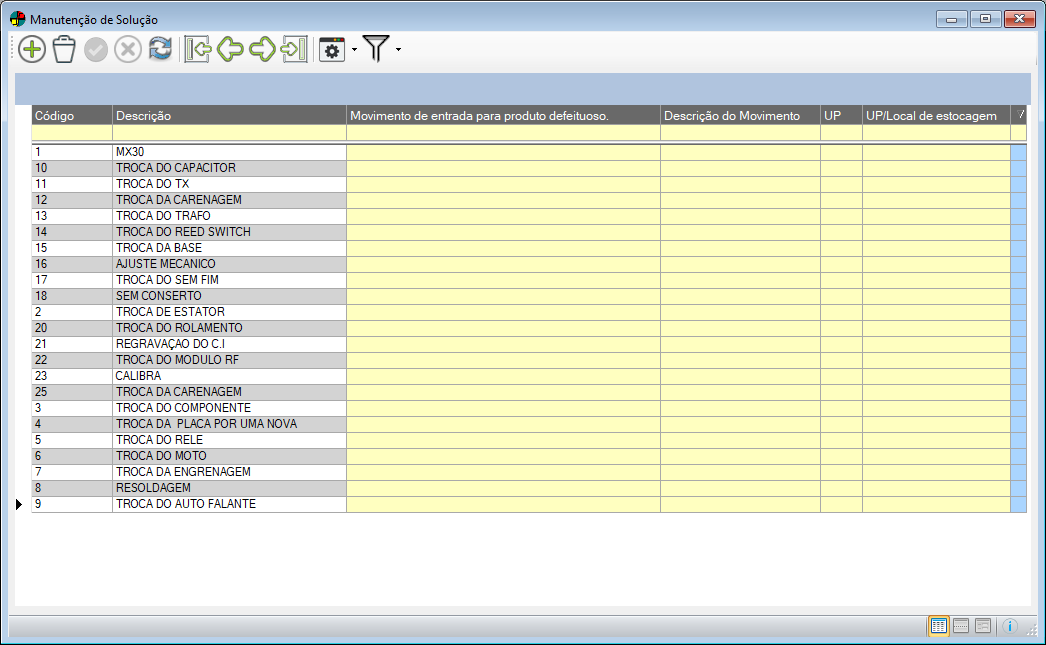
Código
Informe um código para identificação da solução do problema. Pode ser um código sequencial. Exemplos: 01, 02, 03.
Descrição
Informe a descrição da solução do problema. Exemplos: Trocar memória do computador, Trocar a placa de rede do computador, etc.
Movimento de entrada para produto defeituoso
Informe o movimento de entrada de estoque referente à solução adotada para o caso.
UP/Local Estocagem
Informe o local onde serão armazenados os produtos resultantes da Solução do Problema.
 As UPs Inativas não serão exibidas na pesquisa fonética. Porém, será permitido informá-las na caixa de texto, sendo essas exibidos na cor vermelha.
As UPs Inativas não serão exibidas na pesquisa fonética. Porém, será permitido informá-las na caixa de texto, sendo essas exibidos na cor vermelha.
Técnicos
Nesta janela cadastram-se os técnicos da empresa, para que seja utilizados no momento de cadastrar a ordem de serviço interna ou externa.
 Esta manutenção possui Data Port com chamada a engine code (EC) de personalização. Quando habilitada a opção Visualização Avançada, é possível entrar em modo de edição do respectivo EC e realizar personalizações vinculadas aos processos de incluir, excluir e alterar dados. Basta clicar no nome do EC para ativar a sua edição.
Esta manutenção possui Data Port com chamada a engine code (EC) de personalização. Quando habilitada a opção Visualização Avançada, é possível entrar em modo de edição do respectivo EC e realizar personalizações vinculadas aos processos de incluir, excluir e alterar dados. Basta clicar no nome do EC para ativar a sua edição.
 O uso desta manutenção é controlado pelo Item de Segurança 240 – Manutenção de Técnico.
O uso desta manutenção é controlado pelo Item de Segurança 240 – Manutenção de Técnico.
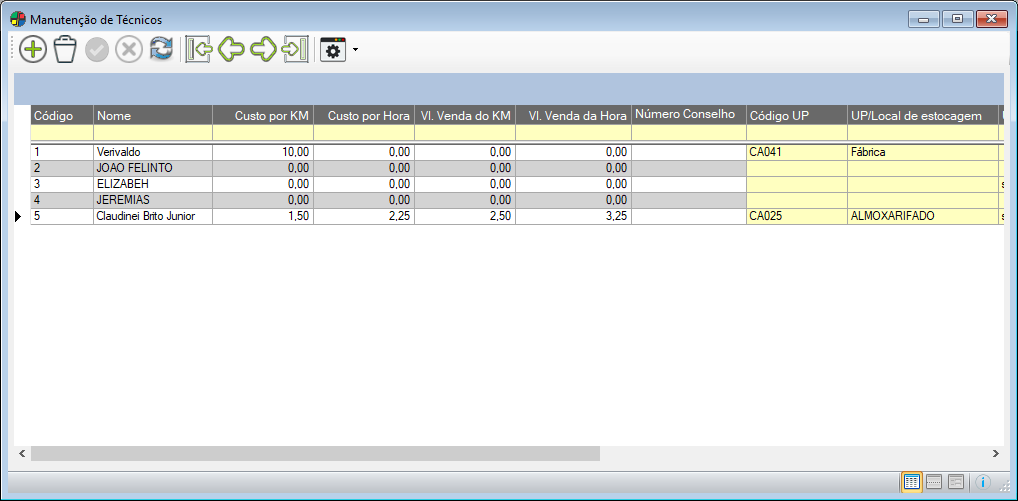
Ao clicar em  Adicionar (Alt + A), será exibida uma nova linha na tabela de exibição dos dados, onde deverá ser informado:
Adicionar (Alt + A), será exibida uma nova linha na tabela de exibição dos dados, onde deverá ser informado:
Código / Nome
Informe um código para o Técnico e o seu nome.
 Podem ser inseridos até 10 caracteres no código do Técnico.
Podem ser inseridos até 10 caracteres no código do Técnico.
Custo por KM
Informe o valor que o técnico irá receber por quilômetro percorrido.
Custo por Hora
Informe o valor que o técnico irá receber por hora trabalhada.
Vl. Venda do KM
Informe o valor do quilômetro rodado pelo técnico escolhido para a realização de atendimento.
Vl. Venda da Hora
Informe o valor da hora de atendimento do técnico escolhido.
Número Conselho Regional
Informe o número do documento regulamentar da profissão.
Codigo UP / UP/Local de Estocagem
Informe a UP/Local de estocagem do técnico. É para esta UP que serão transferidos as listas de materiais da UP Origem, a serem retirados pelo técnico.
Não é permitido informar uma UP liberada para venda. Para isso, é preciso verificar, em Estoque >> Produtos e Serviços >> manutenção Local de Estocagem, se a opção “Liberada para venda” está desmarcada.
Não é permitido salvar mais de uma UP por técnico.
Usuário do Sistema
Informe o usuário do sistema relacionado a este Técnico. Utilize a tecla ENTER para realizar uma busca. O cadastro de usuário é na manutenção Usuário do módulo de Segurança em Nível de Aplicativo.
Cd. Funcionário / Nome Funcionário
Informe o código do funcionário ou pressione ENTER em um dos campos para realizar uma pesquisa.
Situação
Selecione se o técnico está ativo ou inativo para uso no sistema. Ao inativar um técnico, este não mais será exibido na lista. Mesmo que um técnico tenha sido inativado, este ainda será exibido nos relatórios e consultas.
Tipos de Ordem de Serviço
Nesta janela cadastram-se Tipos de Ordem de Serviço, para que sejam utilizados no momento de cadastrar a ordem de serviço interna ou externa.
 Esta manutenção possui Data Port com chamada a engine code (EC) de personalização. Quando habilitada a opção Visualização Avançada, é possível entrar em modo de edição do respectivo EC e realizar personalizações vinculadas aos processos de incluir, excluir e alterar dados. Basta clicar no nome do EC para ativar a sua edição.
Esta manutenção possui Data Port com chamada a engine code (EC) de personalização. Quando habilitada a opção Visualização Avançada, é possível entrar em modo de edição do respectivo EC e realizar personalizações vinculadas aos processos de incluir, excluir e alterar dados. Basta clicar no nome do EC para ativar a sua edição.
 O uso desta manutenção é controlado pelo Item de Segurança 241-Manutenção Tipos de Ordem de Serviço.
O uso desta manutenção é controlado pelo Item de Segurança 241-Manutenção Tipos de Ordem de Serviço.
Ao clicar em  Adicionar (Alt + A), será exibida uma nova linha na tabela de exibição dos dados, onde deverá ser informado:
Adicionar (Alt + A), será exibida uma nova linha na tabela de exibição dos dados, onde deverá ser informado:
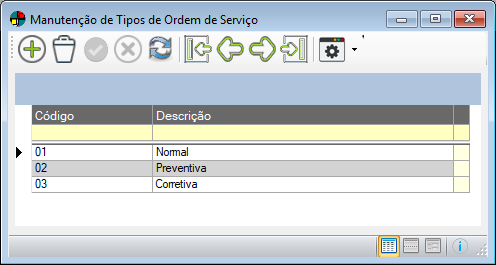
Código
Informe um código para identificar os Tipos de Ordem de Serviço. Pode ser um código sequencial, por exemplo: 01, 02, 03.
Descrição
Informe a descrição. Exemplo: Preventiva, Normal, Corretiva, Manutenção, etc.
Turno
Nesta janela cadastram-se os turnos da empresa, para que possam ser utilizados no gerenciamento de horários. A janela é dividida em três abas: Turnos, Dias e Feriados.
 Esta manutenção possui Data Port com chamada a engine code (EC) de personalização. Quando habilitada a opção Visualização Avançada, é possível entrar em modo de edição do respectivo EC e realizar personalizações vinculadas aos processos de incluir, excluir e alterar dados. Basta clicar no nome do EC para ativar a sua edição.
Esta manutenção possui Data Port com chamada a engine code (EC) de personalização. Quando habilitada a opção Visualização Avançada, é possível entrar em modo de edição do respectivo EC e realizar personalizações vinculadas aos processos de incluir, excluir e alterar dados. Basta clicar no nome do EC para ativar a sua edição.
Turnos
 O uso desta manutenção é controlado pelo Item de Segurança 3236 – Manutenção de Turnos.
O uso desta manutenção é controlado pelo Item de Segurança 3236 – Manutenção de Turnos.
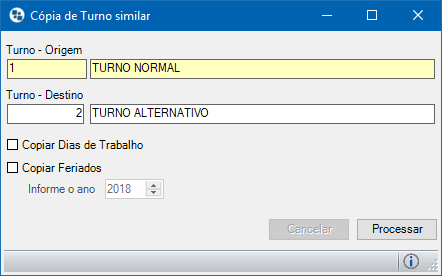
Ao clicar em  Adicionar (Alt + A), será exibida uma nova linha na tabela de exibição dos dados, onde deverá ser informado:
Adicionar (Alt + A), será exibida uma nova linha na tabela de exibição dos dados, onde deverá ser informado:
Código / Descrição
Informe o código para identificação e a descrição do turno.
![]() Ferramentas:
Ferramentas:
Copia de Turno Similar
Utilize esta ferramenta para fazer cópia das informações de um cadastro de turno para outro, acessando o botão Ferramentas >> Copia de Turno Similar (ALT+C)
 O uso desta manutenção é controlado pelo Item de Segurança 5481 – Manutenção Turnos – Ferramenta Copiar Turno.
O uso desta manutenção é controlado pelo Item de Segurança 5481 – Manutenção Turnos – Ferramenta Copiar Turno.
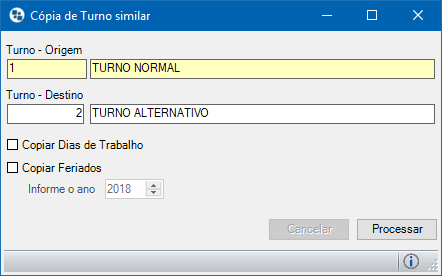
Dias
Cadastre a hora inicial e final do turno do funcionário para o respectivo dia.
Exemplo: Dia: DOMINGO |Hora Início: 12:00:00 |Hora Fim: 18:00:00.
 O uso desta manutenção é controlado pelo Item de Segurança 3237 – Manutenção de dias de Turnos.
O uso desta manutenção é controlado pelo Item de Segurança 3237 – Manutenção de dias de Turnos.
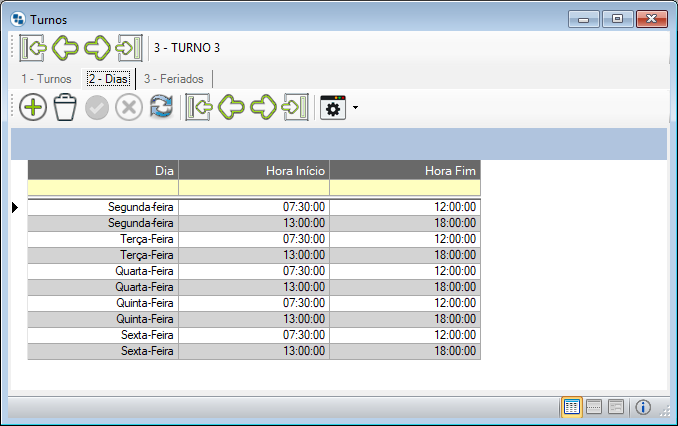
Feriados
Cadastre data-hora de início e de fim do turno do funcionário no respectivo feriado.
Exemplo: Data-Hora Início: 25/12/2012 08:00:00 |Hora Fim: 18:00:00 |Descrição: Natal.
 O uso desta manutenção é controlado pelo Item de Segurança 3238 – Manutenção de feriados.
O uso desta manutenção é controlado pelo Item de Segurança 3238 – Manutenção de feriados.
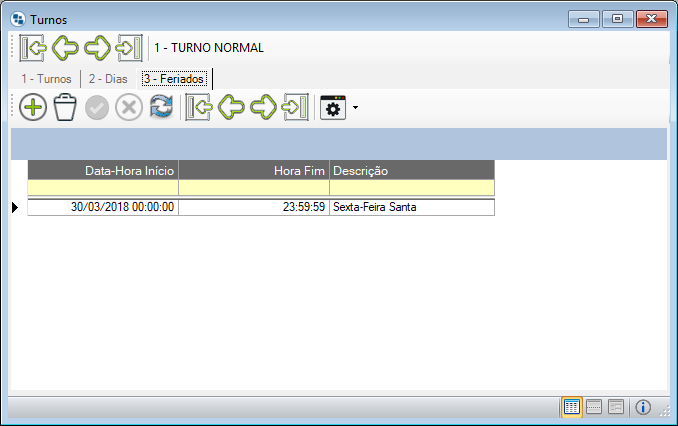
 As informações cadastradas nesta manutenção servirão para o cálculo de horas a serem pagas aos funcionários, da seguinte forma:
As informações cadastradas nesta manutenção servirão para o cálculo de horas a serem pagas aos funcionários, da seguinte forma:
-
-
As primeiras 8 horas trabalhadas são consideradas horas normais.
-
Para as 2 horas seguintes é adicionado 70% (Hora-Extra).
-
Para as horas seguintes, é adicionado 100% (Hora-Extra).
-
Passando das 21:00 horas, é adicionado 125% (Adicional Noturno).
-
Exemplos:
1. Para um funcionário que trabalhou 12 horas, serão calculadas 8 horas normais, 2 horas a 70% e 2 horas a 100%.
2. Para um funcionário que trabalhou 14 horas, serão calculadas 8 horas normais, 2 horas a 70% e 4 horas a 100%, sendo que se essas últimas 4 horas forem depois das 21:00, serão adicionados mais 25% referente ao adicional noturno = 125%.
Observações Gerais:
 Os códigos que já foram utilizados na Ordem de Serviço não poderão ser apagados/excluídos de nenhuma dessas manutenções.
Os códigos que já foram utilizados na Ordem de Serviço não poderão ser apagados/excluídos de nenhuma dessas manutenções.
